[アクション]パネルでは、 連続するアクションを保存し、自動的に他のイメージに適用することができます。アクションは、個別または、一連のファイルへのバッチ処理 で適用できます。
アクションは、利便性を考慮し、一覧で表示されるだけでなく、グループ化されています。
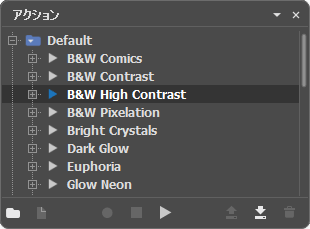 アクション一覧
アクション一覧
画面の下部には、以下のコントロール ボタンが用意されています。
- [新規アクション セットを作成]ボタン
 : 新しいアクション セット (グループ) を作成します。アクションをグループ化することで、整理でき、使いやすさも増します。
: 新しいアクション セット (グループ) を作成します。アクションをグループ化することで、整理でき、使いやすさも増します。 - [アクション新規作成]ボタン
 : 選択したアクション セットに、新規アクションを追加します。アクション名またはグループ名をダブルクリックすると、編集できます。
: 選択したアクション セットに、新規アクションを追加します。アクション名またはグループ名をダブルクリックすると、編集できます。 - [開始]ボタン
 : 選択したアクションにコマンドを追加します。ボタンをクリックすると、記録を停止するまで、すべてのコマンドが記録されます。
: 選択したアクションにコマンドを追加します。ボタンをクリックすると、記録を停止するまで、すべてのコマンドが記録されます。
注意: すべてのコマンドが記録可能という訳ではありません。
- [再生]ボタン
 : アクティブなイメージに、選択したアクションを適用します。
: アクティブなイメージに、選択したアクションを適用します。 - [停止]ボタン
 : アクションの記録、または再生を停止します。
: アクションの記録、または再生を停止します。 - [保存]ボタン
 : 選択したアクションを保存します。
: 選択したアクションを保存します。 - [読み込み]ボタン
 : アクションをディスクから読み込みます。
: アクションをディスクから読み込みます。 - [削除]ボタン
 : 選択したアクションまたはアクション セットを一覧から削除します。
: 選択したアクションまたはアクション セットを一覧から削除します。
アクションを再生すると、[履歴]一覧に個別のアイテムとして追加されます。記録したコマンドやその設定は、[アクション]パネルに表示されます。
